כלי הקלטת מסך הפכו לכלי עזר חיוני עבור מחשבים אישיים וסמארטפונים. אתה צריך מקליט מסך כדי להקליט את המשחק שלך, הדרכה ביוטיוב או כל פרויקט מקצועי אחר. זה עוזר לך ליצור סרטונים לקהל שלך או לשיא האישי שלך, לפי הדרישה שלך.
ישנה טעות נפוצה שלמשתמשי לינוקס אין גישה לחלק מהאפליקציות הבסיסיות שיש למשתמשי Windows ו-macOS, וזה לא נכון בכלל. אז כדי לשבור את המיתוס הזה, הנה כמה מהאפליקציות הטובות ביותר להקלטת מסך שבהן אתה יכול להשתמש במכשיר הלינוקס שלך. והחלק הטוב ביותר הוא שכל האפליקציות הללו הן קוד פתוח או חינמיות לחלוטין עבור משתמשים בודדים.
איפור של סרטון היום
1. סטודיו OBS

Open Broadcaster Software או OBS Studio הוא כלי הקלטת מסך המיועד בעיקר למשתמשים מתקדמים. אתה יכול לרכוש ניסיון מקצועי בהקלטת מסך דרך OBS Studio, שכן הוא מאפשר לך להגדיר את האפליקציה בקלות בהתאם להעדפותיך ומאפשר לך להקליט סרטונים על ידי ניצול התכונות השונות שלה.
אתה יכול לערוך אודיו באמצעות ערבוב אודיו כדי להסיר רעשי רקע. זה גם מאפשר לך לערוך סרטונים לשינויי צבע, יחס רוחב-גובה של המסך ועוד הרבה יותר.
אתה יכול לבחור לשמור את הסרטון המוקלט שלך בפורמט הקובץ המועדף עליך. ואם אתה מוצא משהו שקשה להבין, יש פורום מקוון מוצק וקהילה מועילה לקבל עזרה מיידית. בדוק את המדריך הזה על כיצד להשתמש ב-OBS Studio .
הורד: Note Studio (חינם)
2. vokoscreenNG
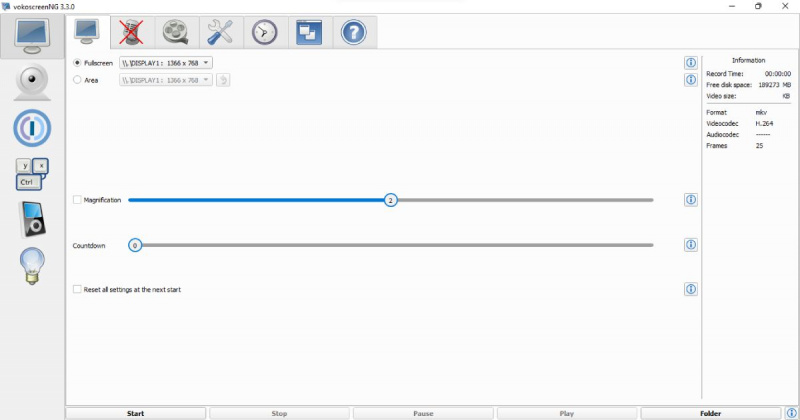
vokoscreenNG מאפשר לך לשדר בקלות על מחשב הלינוקס שלך על ידי מתן אפשרות להקליט את מסך שולחן העבודה שלך כמו גם את הווידאו של מצלמת האינטרנט במצב מסך מלא או אזור נבחר. האפליקציה תומכת גם בפורמטי וידאו שונים כמו WebM, AVI, MP4 ועוד.
vokoscreenNG מאפשר לך להגדיר את משך ההקלטה, ותוכל להוסיף עיכוב בהתחלה כדי להסתיר פרטי שולחן עבודה לא רצויים מההקלטה שלך. בנוסף, יש לו גם תמיכה טובה זמינה כדי להדריך את המשתמשים שלו.
הורד: vokoscreenNG (חינם)
3. recordMyDesktop
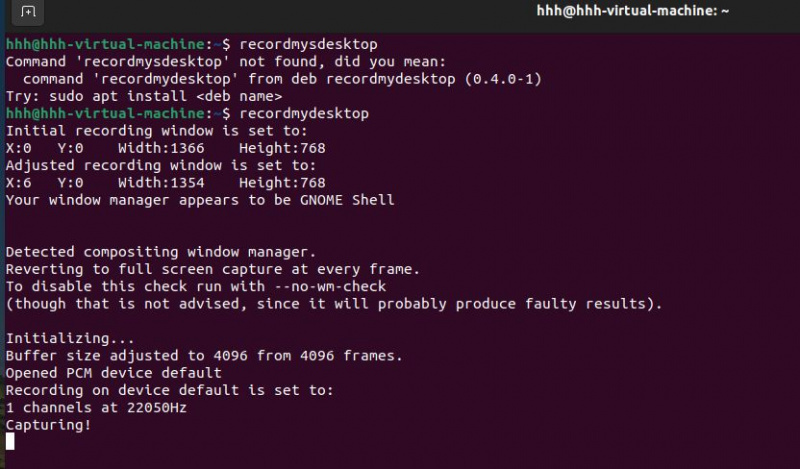
recordMyDesktop היא אפליקציית הקלטת מסך רבת עוצמה מבוססת שורת פקודה. הוא עשיר בתכונות ולא קשה מדי לשימוש.
צפה בסרטוני יוטיוב במקביל
האפליקציה מאפשרת לך להקליט ולערוך סרטונים בשני ממשקים שונים, ותוכל להוסיף גם הערות. זו לא אפליקציה זוללת משאבים ומספקת חוויה חלקה אפילו במכשירי לינוקס ישנים. אם יש לך מחשב ישן, אתה יכול להתקין אחת מההפצות הקלות הללו של לינוקס לביצועים מהירים .
אתה יכול להשתמש בקבצי שמע מהמכשיר שלך כדי לסנכרן עם הסרטונים המוקלטים. זה שימושי במיוחד ביצירת סרטונים או מדריכים מבוססי מדריך. בנוסף, תכונת הדגשת הצילומים מאפשרת לך להדגיש כל חלק בסרטון שנראה לך חשוב.
הורד: recordMyDesktop (חינם)
4. הצצה
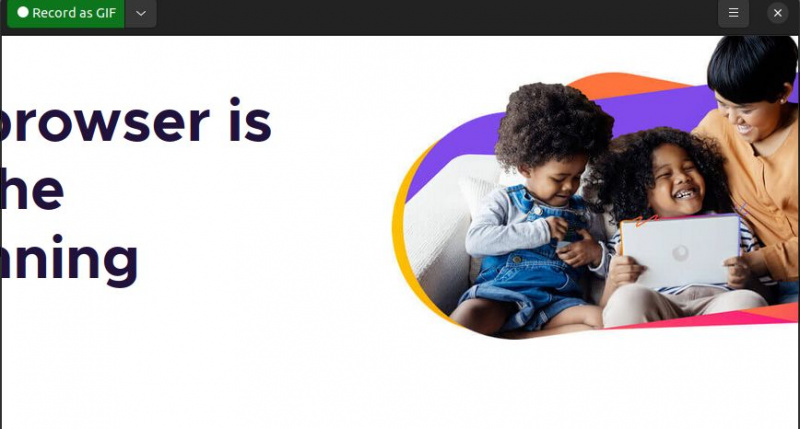
Peek הוא כלי נהדר ליצירת סרטונים קצרים כמו GIF. אתה יכול לייצא את הווידאו המוקלט לפורמטים אחרים כגון MP4 או WebM.
כמו באפליקציות אחרות ברשימה זו, אתה יכול להקליט את כל המסך או לבחור אזור מסוים עם Peek. זה גם מאפשר לך להוסיף טיימר השהייה בתחילת ההקלטה שלך. יתר על כן, אתה יכול גם לשנות את הגדרות קצב הפריימים כדי להפוך את הסרטון שלך למוטב יותר בהתאם לדרישתך.
הורד: לְהָצִיץ (חינם)
5. ScreenRec
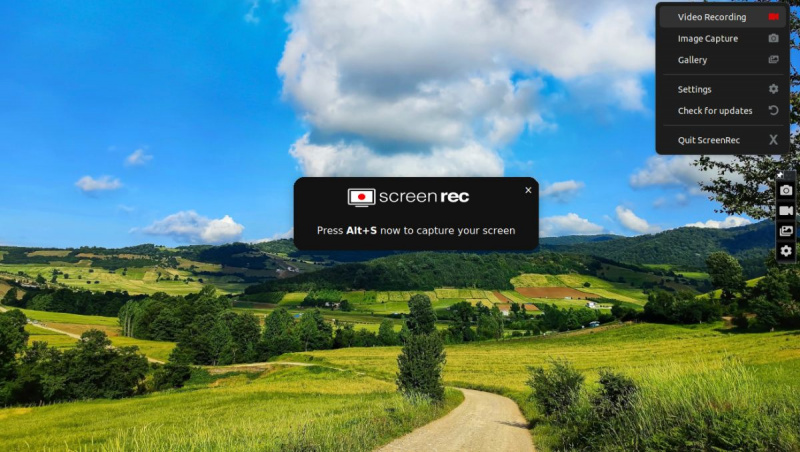
ScreenRec היא אפליקציית הקלטת מסך ידידותית למשתמש עבור לינוקס שהיא די יעילה וקלת משקל. אין סימן מים, כך שתוכל ליצור סרטונים מקצועיים בקלות. כל מה שאתה צריך לעשות זה ללחוץ Alt + S כדי להתחיל להקליט את המסך שלך במסך מלא או במצב אזור נבחר.
ScreenRec מספק אחסון ענן חינם של עד 2GB. אתה יכול להקליט אודיו מזרמים מרובים, כגון אודיו במחשב או הקול שלך.
תכונת הקלטת מצלמת אינטרנט זמינה גם היא, ותוכל ליצור קישור לשיתוף הווידאו המוקלט שלך עם אחרים. ScreenRec טוען שהוא מספק גם תכונות אבטחה טובות.
הורד: ScreenRec (חינם)
כיצד ליצור פרופיל קיטור טוב
6. נגן מדיה VLC
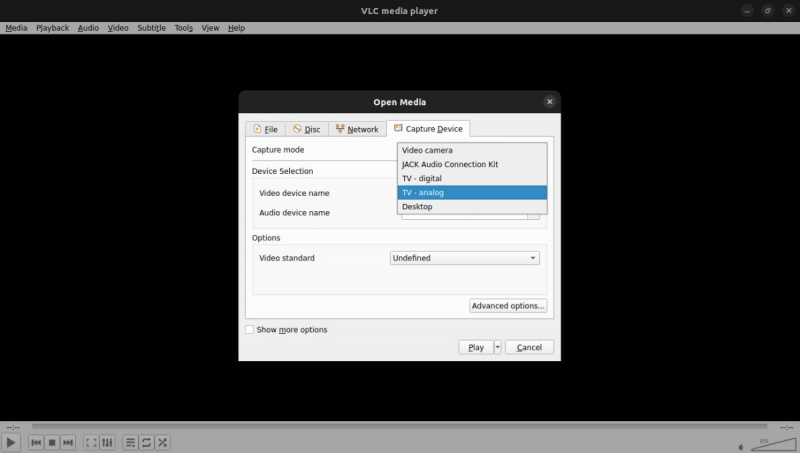
VLC לא צריך היכרות מכיוון שהוא נגן המדיה הפופולרי ביותר בין פלטפורמות התומך כמעט בכל פורמט וידאו. בטח השתמשת בו במחשב או בסמארטפון שלך בשלב מסוים.
האפליקציה גם מאפשרת לך להקליט את המסך שלך באמצעות מצבי צילום שונים. אתה יכול לשנות את קצב הפריימים מההגדרות כדי לייעל את ההקלטה שלך.
ל-VLC יש את היכולת להזרים סרטונים מקוונים דרך קישור אינטרנט. אתה יכול אפילו להקליט את הסרטונים הזורמים האלה.
עליך לבצע את התצורות הנכונות כדי לגשת לתכונת הקלטת המסך של האפליקציה. לך ל מדיה > פתח את התקן לכידה , ומתחת ל מכשיר לכידה בכרטיסייה, תוכל למצוא את כל ההגדרות הרלוונטיות. הנה מדריך מפורט בנושא כיצד להקליט את המסך שלך באמצעות VLC .
כיצד להפוך את Windows 10 למהיר יותר
הורד: VLC (חינם)
7. ScreenApp
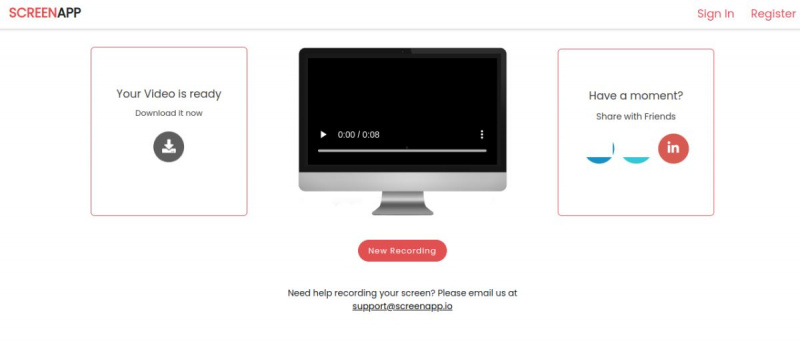
ScreenApp היא אפליקציית הקלטת מסך מקוונת שאינך צריך להוריד או להתקין במחשב האישי שלך. אתה יכול לגשת אליו מהדפדפן שלך, והחברה ממליצה להשתמש בכרום או בפיירפוקס לחוויה חלקה.
אתה יכול להקליט את כל המסך שלך, חלון או כרטיסיית דפדפן באמצעות ScreenApp. לאחר שהקלטת את הסרטון שלך, לחץ הורד את זה עכשיו כדי לגשת לקובץ.
אתה יכול להירשם לגרסת הפרימיום כדי לגשת לתכונות הקלטה נוספות כגון זמן הקלטה ממושך, הורדות בלתי מוגבלות וגיבוי.
הורד: ScreenApp (זמין בחינם, גרסת פרימיום)
8. Screencastify
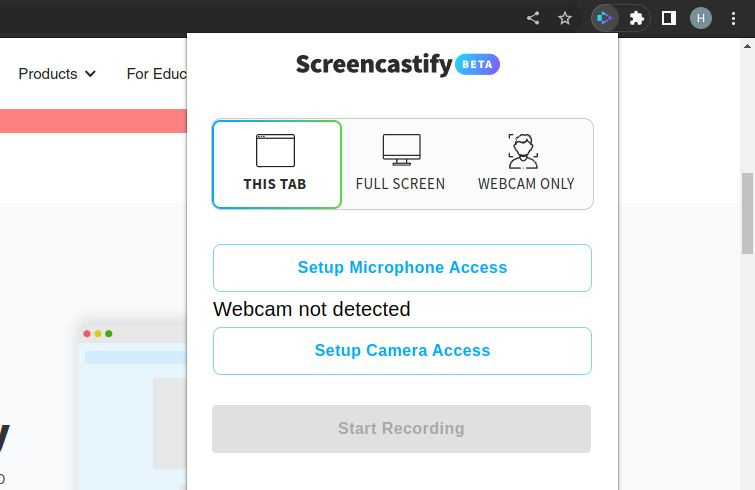
Screencastify היא אפליקציית אינטרנט להקלטת המסך שלך, הזמינה בתור הרחבה של Chrome בחנות האינטרנט של Chrome. זה מאפשר לך להקליט את המסך מכרטיסיית הדפדפן, שולחן העבודה או מצלמת האינטרנט. אתה יכול גם להפעיל או להשבית את מיקרופון המכשיר.
האפליקציה מאפשרת לך להוסיף הערות, אימוג'ים או צורות לסרטונים שלך. בנוסף, אתה יכול לערוך את הסרטונים המוקלטים כדי לגזור, להעתיק, לחתוך או להוסיף טקסט. זה גם מאפשר לך להוסיף שאלות לסרטון שלך כדי ליצור אינטראקציה עם הקהל שלך.
Screencastify הוא חינמי עם כמה מגבלות, ותצטרך לקנות את גרסת הפרימיום כדי להסיר מגבלות אלה.
הורד: Screencastify (זמין בחינם, גרסת פרימיום)
הקלט את המסך שלך בלינוקס עם האפליקציות האלה
קשה למצוא מקליט מסך טוב שניתן להשתמש בהם בחינם. אתה יכול להוריד, להתקין ולבדוק את האפליקציות המפורטות למעלה כדי למצוא את האפליקציה המתאימה לך ביותר. אלה נעים בין יישומי שולחן עבודה ליישומי אינטרנט, וחלקם מספקים תכונות מתקדמות, בעוד שאחרים מתמקדים יותר רק במשימות מסוימות.
בדומה להקלטת מסך, ייתכן שתצטרך לצלם צילום מסך של שולחן העבודה של לינוקס שלך. כמעט כל סביבות שולחן העבודה של לינוקס מגיעות עם אפליקציית צילום מסך המוגדרת כברירת מחדל, אך לרובן יש חיבור מקשים וקיצורי מקשים שונים, מה שמקשה על המשתמש לצלם צילומי מסך במחשבים שולחניים שונים.
